Per gli utenti iPhone, è possibile sincronizzare le foto salvate o altri dispositivi iOS
A volte le foto non vengono scaricate da
Non preoccuparti. Segui questo articolo e ottieni i 7 metodi rapidi e sicuri per correggere le foto non scaricate da
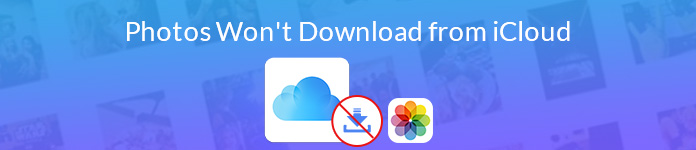
- Parte 1. Il metodo infallibile per scaricare foto da
- Parte 2. Altre 6 soluzioni comuni per correggere le foto non scaricate da
- Parte 3. Domande frequenti sulle foto che non vengono scaricate da iCloud
Parte 1. Il metodo infallibile per scaricare foto da
Qui ti consigliamo uno dei migliori software per scaricare direttamente le foto da iCloud. Apeaksoft Recupero Dati iPhone è il miglior software di recupero per gli utenti iOS per recuperare i dati persi da tutte le versioni di iPhone, iPad e iPod.
Questo recupero dati professionale per iPhone ti consente anche di scaricare foto da iCloud. In modo da poter correggere le foto non verranno scaricate da iCloud con questo meraviglioso software facilmente. La prossima è la procedura dettagliata che puoi seguire per scaricare le foto da iCloud.
- Scansiona e scarica direttamente le foto da iCloud sul tuo computer (PC e Mac).
- Scarica foto da Rullino foto, Libreria foto e foto app.
- Visualizza l'anteprima e scarica selettivamente le foto da iCloud come desideri.
- Funziona su iPhone 14/13/12/11/XS/XR/8/7/6, ecc. (iOS 16 supportato).
Prima di tutto, vai al sito Web ufficiale e scarica iPhone Data Recovery sul tuo computer. E poi, secondo la guida all'installazione, completare l'installazione. Dopo di che avvia il programma sul tuo computer per scegliere "Recupero Dati iPhone".
 Passo 2 Accedi a iCloud
Passo 2 Accedi a iCloudQuando fai clic su "Ripristina dal file di backup di iCloud", puoi accedere a iCloud con il tuo ID Apple e la password. Dopodiché puoi scegliere i file di backup di iCloud che contengono le foto, scarica i file di backup di iCloud al computer.
 Passo 3 Scegli le foto da scansionare
Passo 3 Scegli le foto da scansionareSe devi solo scaricare foto da iCloud, puoi scegliere "Rullino fotografico""Photo Library" e "foto App"per la scansione. Devi fare clic sul pulsante" Avanti "per avviare la scansione per le foto che non verranno scaricate da iCloud.
 Passo 4 Scarica foto da iCloud
Passo 4 Scarica foto da iCloudAl termine della scansione, il risultato della scansione verrà elencato per te. Scegli le foto che desideri recuperare e scarica dall'elenco a sinistra. Quindi fare clic su "Recuperare".
Non dimenticare di scegliere la cartella di destinazione in cui vuoi salvare le foto scaricate. Fai di nuovo clic su Ripristina, sistemerai le foto che non verranno scaricate da iCloud e scaricherai queste foto con successo.
Quindi, in questo software, puoi scaricare foto, video, musica, contatti, messaggi, documenti e altro ancora da iCloud a Mac e Windows facilmente.

Parte 2. Altre 6 soluzioni comuni per correggere le foto non scaricate da
Come risolvere le foto non verranno scaricate da iCloud su iDevices
Soluzione 1. Attiva iCloud Photo Library
Se dimentichi di attivare la libreria di foto di iCloud, è certo che le foto non verranno scaricate da iCloud sugli altri tuoi dispositivi iOS. In questo caso, assicurati di aver attivato la libreria di foto di iCloud sui tuoi dispositivi.
Passo 1 Lanciare " Impostazioni profilo"> [Il tuo nome] > " iCloud".
Passo 2 Accesso a " Foto"per controllare il download delle foto da iCloud.
Passo 3 Puoi toccare " iCloud Photo Library"nella parte superiore dello schermo.

Soluzione 2. Ripristina le impostazioni di rete
Con una buona connessione Internet, le tue foto possono essere scaricate senza problemi. Se le tue foto non vengono scaricate da iCloud, devi controllare la rete e assicurarti che il tuo dispositivo iOS sia connesso a una connessione Internet stabile.
Passo 1 Vai su Impostazioni profilo"e quindi tocca"Generale".
Passo 2 Tocca "Reset"e in questa pagina tocca"Ripristina le impostazioni di rete".
Passo 3 Inserisci la tua password e conferma questa azione, lo farà il tuo iPhone ripristinare le impostazioni di rete. E poi puoi provare a scaricare le foto da iCloud.
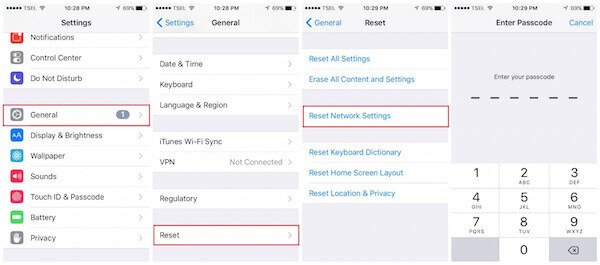
Soluzione 3. Riavvia iPhone
Se i due modi di cui sopra non possono funzionare, puoi provare a riavvia il tuo iPhone per correggere le foto che non vengono scaricate da iCloud. Il riavvio di iPhone a volte può risolvere molti problemi di iOS e non danneggerà il tuo iPhone.
Passo 1 Basta tenere premuto il pulsante di accensione fino a quando non viene visualizzato il dispositivo di scorrimento, quindi farlo scorrere per spegnere il tuo iPhone.
Passo 2 Tieni premuto di nuovo il pulsante di accensione, fino a quando non viene visualizzato il logo Apple sullo schermo.

Come risolvere le foto non verranno scaricate da iCloud al computer
Soluzione 1. Controlla la connessione a Internet
Se desideri scaricare foto da iCloud sul tuo computer, devi accedere a iCloud.com e quindi scaricare le tue foto preferite. Quindi è necessario disporre di una connessione Internet buona e stabile durante l'intero processo. Controlla la connessione Internet se le tue foto non vengono scaricate da iCloud.
Questa soluzione funziona anche quando non ci riesci caricare foto da computer Mac su iCloud.
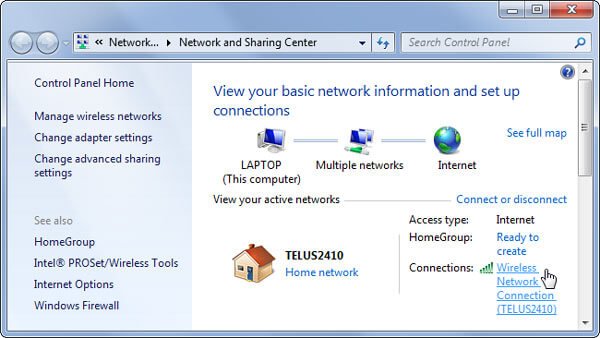
Soluzione 2. Passa a un altro browser
Quando si affronta una domanda del genere, il problema è causato dal browser utilizzato per accedere al proprio account iCloud. Puoi scegliere di cambiare per un altro browser e provare ad accedere a iCloud e scaricare di nuovo queste foto.
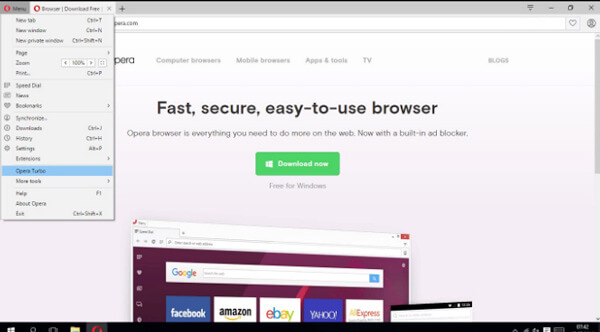
Soluzione 3. Riavvia il tuo computer
Proprio come il tuo iPhone, se le tue foto non vengono scaricate da iCloud, puoi riavviare il computer per risolvere questo problema. Questa azione a volte può funzionare e se non riesci ancora a scaricare le foto da iCloud dopo aver riavviato il computer, puoi provare a scaricarle con l'aiuto del software di terze parti.

Qui potresti anche voler sapere cosa fare quando Le foto sono scomparse dall'iPhone.
Parte 3. Domande frequenti sulle foto che non vengono scaricate da iCloud
1. Perché le mie foto non vengono scaricate da iCloud?
Esistono vari motivi per cui le foto non vengono scaricate da iCloud. Concludiamo quelli più comuni, in primo luogo, la scarsa connessione a Internet. In secondo luogo, la memoria sul tuo iPhone non è sufficiente. In terzo luogo, il server iCloud di Apple è problematico. In quarto luogo, le impostazioni errate sul telefono o iCloud. L'ultimo sono gli errori sconosciuti, che portano al fallimento del download.
2. Come scaricare foto da iCloud?
Quando il tuo iPhone non scarica foto da iCloud, dovresti assicurarti di aver seguito i passaggi corretti per scaricare le foto iCloud. Controlla questo post per ottenere i passaggi dettagliati di scaricare le foto di iCloud.
3. Come impedire a iCloud di scaricare foto sul PC?
Quando hai molte foto che devono essere scaricate da iCloud, ma il processo di download si blocca, puoi interrompere il modulo iCloud che scarica foto su PC. Vai alle impostazioni di iCloud e deseleziona l'opzione foto. Quindi interromperà il download delle foto sul tuo computer.
Conclusione
Dopo aver finito di leggere questo articolo, devi sapere come correggere le foto che non verranno scaricate da iCloud. Puoi risolvere il problema sia dal dispositivo iOS che dal computer, quindi scaricare le foto da iCloud di conseguenza. Se non riesci a risolvere questo problema, puoi anche utilizzare il software di terze parti per scaricare le tue foto. Se ritieni che questo articolo sia utile, condividilo con i tuoi amici.








